Curtis SMPK8854 Quick Start Manuel d'utilisation
Guide de démarrage rapide, Smpk8854, Musique
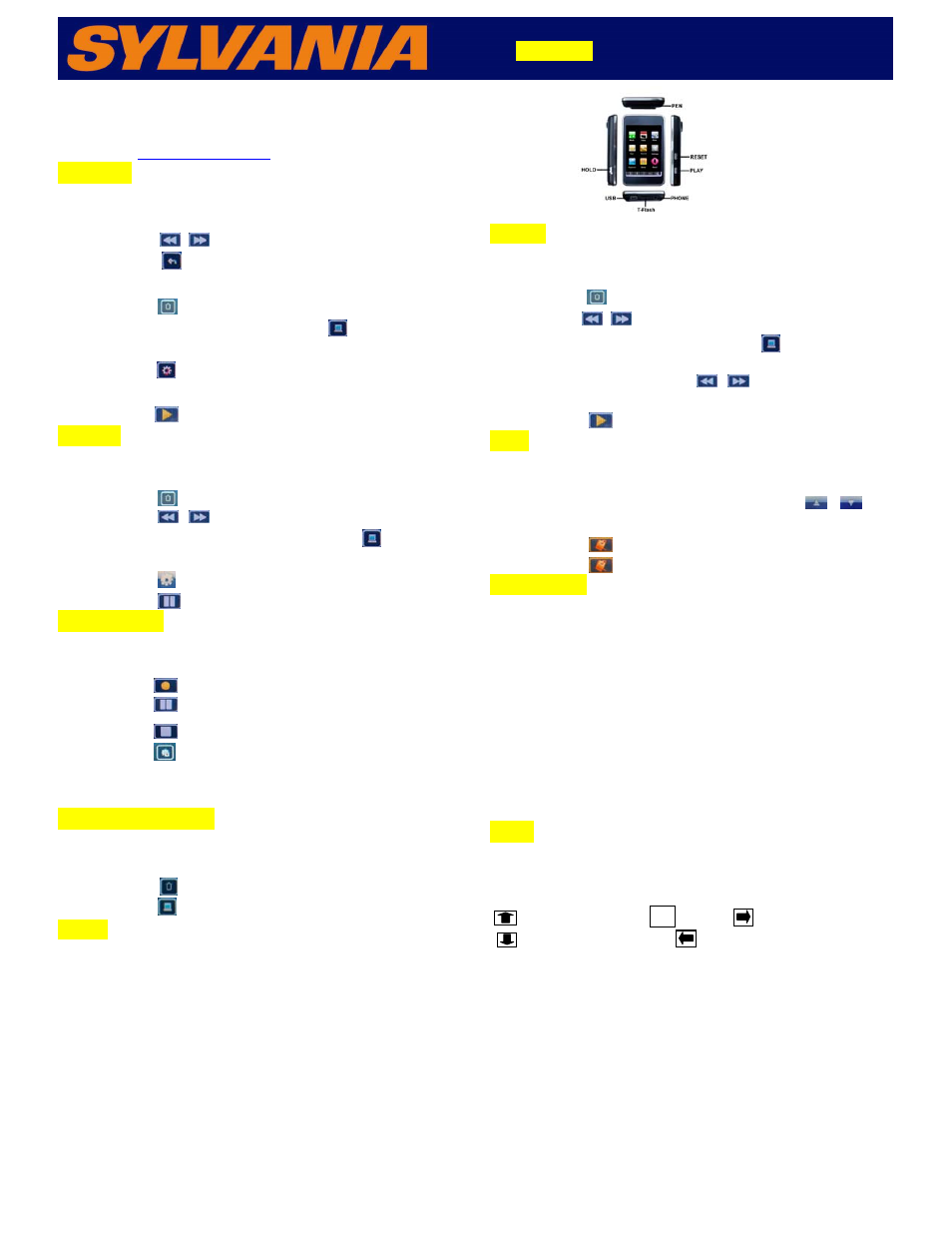
Guide de démarrage rapide
SMPK8854
www.curtisint.com
2.Musique
1) Sélectionnez l’option “Musique” du menu principal, tapez sur l’icône pour accéder au
mode Musique.
2) Tapez sur l’icône “ / ”pour lire la piste précédente/suivante.
3) Tapez sur l’icône “ ” pour revenir à la “Liste des fichiers audio” puis sélectionnez
la musique de votre choix
4) Tapez sur l’icône “ ” pour supprimer la musique sélectionnée.
5) En cours de lecture d’une musique, tapez sur l’icône “ ” pour revenir au menu
principal.
6) Tapez sur l’icône “ ” pour sélectionner le “mode Répétition” ou “Egaliseur”.
7)
Utilisez le commutateur “ON/OFF” pour configurer la fonction de répétition “A-B”.
8) Tapez sur l’icône “ ” pour mettre en pause/reprendre la lecture de la musique.
4.Photo
1) Sélectionnez l’option “Photo” du menu principal, tapez sur l’icône pour accéder à la
“Liste des fichiers photo” puis sélectionnez la photo de votre choix.
2) Tapez sur l’icône “ ”pour supprimer l’image sélectionnée.
3) Tapez sur l’icône “ / ” pour afficher l’image précédente/suivante.
4) Lorsque l’image est affichée en plein écran, tapez sur l’icône “ ” pour revenir au
menu principal.
5) Tapez sur l’icône “ ” pour configurer le mode diaporama.
6) Tapez sur l’icône “ ” pour activer le mode Diaporama
6.Enregistrement
1) Sélectionnez l’option “Enregistrement” du menu principal, tapez sur l’icône pour
accéder au mode Enregistrement.
2) Tapez sur l’icône “ ” pour commencer l’enregistrement.
3) Tapez sur l’icône “ ” pour mettre l’enregistrement en pause
4) Tapez sur l’icône “ ” pour sauvegarder l’enregistrement.
5) Tapez sur l’icône “ ”pour revenir au menu principal.
6) Accédez à “la liste des fichiers audio” du menu “Musique” pour sélectionner et accéder
au répertoire “Mes sons”, sélectionnez et écoutez l’enregistrement de votre choix.
8. Explorateur de fichiers
1)
Sélectionnez l’option “Explorateur de fichiers” du menu principal, tapez sur
l
’icône “Liste des fichiers” puis sélectionnez un fichier à lire.
2) Tapez sur l’icône “ ”pour supprimer le fichier sélectionné.
3) Tapez sur l’icône “ ” pour revenir au menu principal.
10.Next
1)
Cliquez sur "Next" dans le menu principal, entrez dans les paramètres de mode. (Même
fonction que Paramètres)
NOTICE:
Avant d'utiliser ce produit, un calibrage initial de l'écran est nécessaire.
●
Appuyez sur la touche “Paramètres” du menu principal,accédez au
sous-menu.
●
Appuyez sur la touche“Système” du sous menu et sélectionnez “Calibration
de l'écran”, utilisez le stylet pour taper trois fois sur l'écran
.
1. Présentation
2.
3.Vidéo
1) Sélectionnez l’option “Vidéo” du menu principal, tapez sur l’icône pour accéder à la
“Liste des fichiers vidéo” puis sélectionnez la vidéo de votre choix.
2) Tapez sur l’icône “ ” pour supprimer la vidéo sélectionnée.
3) Tapez sur l’icône “ / ” pour lire la vidéo précédente/suivante.
4) En cours de lecture d’une vidéo, tapez sur l’icône “ ”pour revenir au menu
principal
5) Tapez et maintenez la pression sur l’icône “ / ” pour effectuer une avance
rapide/rembobinage.
6) Tapez sur l’icône “ ” pour mettre en pause/reprendre la lecture du fichier vidéo.
5.Text
1) Sélectionnez l’option “Text” du menu principal, tapez sur l’icône pour accéder à la
“Liste des fichiers text” puis sélectionnez le fichier de votre choix.
2) Une fois le fichier text affiché en plein écran, tapez sur l’icône “
/
” Haut
ou Bas pour naviguer sur la page.
3) Tapez sur l’icône “ ” pour enregistrer la position actuelle.
4) Tapez sur l’icône “ ” pour charger une position.
7.Configutation
1) Sélectionnez l’option “Configuration” du menu principal, tapez sur l’icône pour accéder
à l’interface correspondante.
2) Lecture de musiques: mode Répétition, Egaliseurs et configuration d’un égaliseur perso.,
Mode de lecture.
3) Enregistrement: Qualité d’enreg., Volume d’enreg..
4) Configuration système: Sélection de la langue, A propos, Calibrer l’écran tactile.
5) Affichage: Délai de rétro éclairage, Luminosité, Mode de rétro éclairage.
6) Diaporama: ce menu comprend les sous-options Jpeg et Texte : 1s,2s,3s,4s,5s.
7) Mise à niveau du firmware.
8) Délai d’arrêt automatique : Désactivé, 10 min., 15 min., 30min., 60min. et 120min
9) Paramètres par défaut.
9. Jeux
1) Sélectionnez l’option “Jeux” du menu, tapez sur l’icône pour accéder à l’interface
“Jeux”.Sélectionnez un jeu.
2)
Fonctionnement des touches:
SE DEPLACER VERS LE HAUT SELECTION SE DEPLACER VERS LA DROITE
SE DEPLACER VERS LE BAS SE DEPLACER VERS LA GAUCHE
3) Pour quitter le mode de jeu, procédez comme suit,
Dans le cadre du mode de
navigation, Cliquez sur "M" pour revenir au menu principal
4) Lorsque vous jouez le jeu,
Appuyez sur "PLAY" pour mettre en pause la partie.
Sélectionnez "Quitter" à l'aide de la gauche / droite flèches et appuyez sur "PLAY
ou M" pour quitter la partie. Dans le fond d'écran, sélectionnez "Quitter" en utilisant
les flèches montantes ou descendantes, puis cliquez sur "M" pour revenir à la
navigation mode. Répéter l'opération pour revenir au menu principal.
5) Dans certains jeux, un mai à long presse après une pause pour quitter la partie.
La procédure reste même la suite
6) Le jeu fichiers doivent aller dans un dossier nommé "Game" sur votre lecteur
M